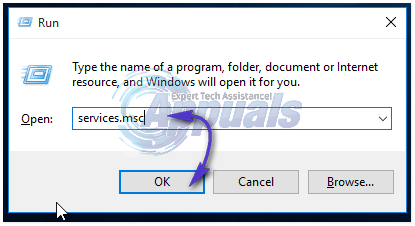Correction : erreur de spouleur d’impression 0x800706b9
À l’époque où Windows 8.1 a été introduit pour la première fois, d’innombrables utilisateurs de Windows qui ont mis à niveau vers la dernière version de Windows ont commencé à se plaindre que leurs ordinateurs ne pouvaient pas communiquer avec leurs imprimantes et que le spouleur d’impression de leur ordinateur ne démarrait pas. Print Spooler est un programme Windows qui permet à votre ordinateur Windows de communiquer avec votre imprimante et de commander et lancer l’impression, la numérisation, la télécopie et la copie. La dernière et la meilleure version de Windows à l’heure actuelle est Windows 10, et de nombreux utilisateurs qui ont effectué la mise à niveau vers Windows 10 se sont également plaints que leur ordinateur ne pouvait pas communiquer avec leur imprimante et que le spouleur d’impression de leur ordinateur était ouvert.
Dans ce cas, lorsque le spouleur d’impression ne s’ouvre pas, les utilisateurs reçoivent le code d’erreur 0x800706b9 et un message d’erreur qui, dans la plupart des cas, indique que l’ordinateur ne dispose pas de suffisamment de ressources pour démarrer le service du spouleur d’impression. La raison de l’erreur 0x800706b9 du spouleur d’impression peut être une clé ou une valeur de registre corrompue en raison de la mise à niveau de Windows 10, ou un programme antivirus ou pare-feu tiers empêchant le démarrage du spouleur d’impression, et tout ce qui se trouve entre les deux. Heureusement pour vous, voici quelques-unes des solutions les plus efficaces à l’erreur 0x800706b9 qui se sont avérées efficaces pour un grand nombre d’utilisateurs de Windows 10 qui ont rencontré ce problème de première main :
Solution 1 : Définissez le type de démarrage du service Spouleur d’impression sur Automatique
La raison pour laquelle le spouleur d’impression de votre ordinateur ne démarre pas peut être qu’il n’est pas configuré pour démarrer automatiquement. Si tel est le cas, la reconfiguration du spouleur d’imprimante pour qu’il démarre automatiquement devrait faire l’affaire.
Presse Logo Windows clé + R.
lorsqu’un Cours Une boîte de dialogue s’ouvre, entrez Services.msc entrez et appuyez sur Entrer.
venez spouleur d’impression service et faites un clic droit dessus.Cliquez sur caractéristique.
Ouvrez le menu déroulant sur le devant Type de démarrage puis clique automatique. Cliquez sur Appliquer. Cliquez sur D’ACCORD.
si spouleur d’impression le service n’est pas encore en cours d’exécution, faites un clic droit dessus et cliquez sur Démarrer.
redémarrer votre ordinateur et spouleur d’impression Une fois que l’ordinateur démarre, il devrait démarrer de manière transparente.
Solution 2 : résolvez le problème en modifiant le registre de votre ordinateur
Presse Logo Windows clé + R.
lorsqu’un Cours Une boîte de dialogue s’ouvre, entrez Éditeur de registre entrez et appuyez sur Entrer.
Si vous êtes invité Contrôle d’accès utilisateur message, cliquez oui Ou, si on vous le demande, veuillez fournir votre mot de passe.
dans le volet de gauche Éditeur de registrela navigation HKEY_LOCAL_MACHINESYSTEMCurrentControlSetServicesSpooler.
Cliquez sur bobineuse touche pour afficher son contenu dans le volet de droite.
trouver un service dépendant et double-cliquez dessus pour le modifier.
cette Données de valeur le champ contiendra des termes RPCSSSuivi par http sur la ligne suivante.effacer http section, ne laissant que le terme RPCSS données en tant que valeur.
Cliquez sur D’ACCORD Sauvegarder les modifications.
proche Éditeur de registre et redémarrer votre ordinateur, et il n’y aura aucune trace d’erreur 0x800706b9, et votre spouleur d’impression pourra fonctionner normalement après le démarrage de votre ordinateur.
Solution 3 : désinstallez tous les protecteurs de système tiers
De nombreux utilisateurs de Windows 10 qui ont souffert de l’erreur 0x800706b9 et l’ont surmontée ont signalé que le coupable derrière le problème était un protecteur de système tiers (Kaspersky dans la plupart des cas). Donc, si vous rencontrez ce problème et que des programmes antivirus, antimalware ou pare-feu tiers sont installés sur votre ordinateur – en particulier si vous avez installé des programmes Kaspersky – il y a de fortes chances que cette solution fonctionne pour vous.
Si un économiseur de système tiers empêche le démarrage du service de spouleur d’impression de votre ordinateur, accédez simplement à Ajouter/supprimer des programmes une partie de Panneau de configuration Et désinstallez tous les protecteurs de système tiers sur votre ordinateur. redémarrer Et vérifiez si le spouleur d’impression démarre correctement après le démarrage de votre ordinateur. Si le spouleur d’impression démarre correctement, un économiseur de système tiers en est en fait la cause. Une fois que votre spouleur d’impression commence à fonctionner, vous pouvez continuer et installer tous les programmes de protection système tiers dont vous pourriez avoir besoin. N’oubliez pas de ne pas réinstaller les mêmes programmes qui ont causé l’erreur 0x800706b9 en premier lieu.
Solution 4 : actualisez votre ordinateur Windows 10
Si aucune des solutions ci-dessus ne fonctionne, il ne vous reste plus qu’à actualiser votre ordinateur Windows 10. L’actualisation du système est une nouvelle fonctionnalité introduite par Microsoft dans Windows 10 – une fonctionnalité qui supprime toutes les applications et tous les programmes de votre ordinateur qui ne l’accompagnent pas, mais conserve tous vos fichiers et données. Pour effectuer une actualisation du système, vous avez besoin :
Ouvrir Le menu Démarrer. Cliquez sur d’installation. Cliquez sur Mise à jour et sécurité. Cliquez sur récupérer.
Cliquez sur commencer à utiliser le bouton est situé Réinitialisez cet ordinateur.
Cliquez sur enregistrer mon fichier et permettre de rafraîchir votre ordinateur. Après le démarrage de l’ordinateur après avoir clignoté, l’erreur 0x800706b9 ne devrait plus réapparaître et le spouleur d’impression de l’ordinateur devrait démarrer correctement.